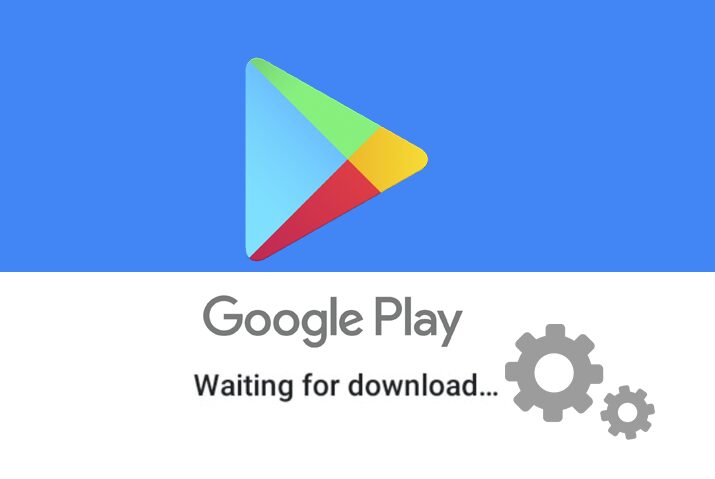➡️ БЫСТРАЯ НАВИГАЦИЯ ПО МАТЕРИАЛУ
Google Play Store — отличный виртуальный магазин для каждого пользователя Android. Вы можете скачивать любые приложения, игры, фильмы для своего Android устройства, как бесплатно, так и за плату. Это идеальный онлайн-рынок для индустрии развлечений. Однако это не всегда работает так, как раньше. Мы обнаружили, что у некоторых пользователей возникают проблемы с загрузкой приложений из магазина Play. Один раз они видят ожидание загрузки в магазине Play, а в других случаях их магазин воспроизведения зависает при загрузке.
Когда ваш магазин Google Play зависает в ожидании загрузки, вы можете проверьте подключение к Интернету, внутреннюю память устройства и загрузку приложений в фоновом режиме. Вы также можете перезапустите свой Play Store а также ваше устройство. Если это обычная проблема, это устранит проблему ожидания загрузки в магазине Google Play на вашем устройстве Android.
Однако, если вы по-прежнему не можете загрузить из Play Store или ваши приложения в Play Store находятся в состоянии ожидания, вы можете перейти к другим нашим решениям в этой статье. Так или иначе, это решит ваши проблемы с Google Play Store.
Как исправить ожидание загрузки в магазине Google Play?
Когда вы устанавливаете приложения из Play Store, вы должны установить на нем свою учетную запись Google. Это обязательный процесс, которому вы должны следовать, чтобы загружать приложения. Помимо этого, вам также необходимо время от времени обновлять ОС вашего устройства. Если вы не можете загружать приложения из Play Store, возможно, загружаемое приложение не поддерживается вашим устройством. Итак, сначала попробуйте исправить эти вещи.
Теперь, кто все еще не может установить приложение из Play Store, давайте перейдем к исправлению Google Play Store, ожидая ошибки загрузки с помощью следующих различных методов.
Проверьте подключение к Интернету
Как я уже упоминал, ваш Интернет играет жизненно важную роль при загрузке приложений из Google Play Store. Если у вас плохой сигнал Wi-Fi или его мощность, загрузка прервется. Пока ваше устройство не получило хорошее соединение, это замедлит процесс загрузки. Фактически, вы также можете получить сообщение «вы не можете загрузить это приложение».
Итак, сначала проверьте ваше интернет-соединение, хорошее оно или плохое. Если этого недостаточно, позвоните своему интернет-провайдеру или переключитесь на мобильные данные.
Кроме того, вы также можете отключить маршрутизатор примерно на 15 секунд и снова подключить его. Это может как-то улучшить ваше интернет-соединение. Также отключите другие устройства, подключенные к вашему Интернету.
Проверить статус ожидания приложения
Если загрузка из Google Play Store находится в состоянии ожидания, возможно, вы загружаете другие приложения в фоновом режиме. Вы не можете загружать несколько приложений одновременно в Play Store. Рабочий механизм Play Store для загрузок — FIFO (First-in-first-out). Это означает, что он завершит первую загрузку и перейдет ко второй.
Перезагрузите устройство
Если вы не можете загружать приложения из Play Store, вы можете перезагрузить устройство. Если ошибка обнаружена в Play Store, перезагрузка устройства выполнит свою работу. После перезапуска устройства вы можете вернуться в Play Маркет и попробовать загрузить приложение.
Если он по-прежнему не работает, перейдите к следующему способу ниже.
Закройте и повторно загрузите приложение
Когда вы начинаете загружать какие-либо приложения из Google Play Store в спешке, иногда это разрывает связь между вашим действием и Play Store. Таким образом, Play Store не сможет понять вашу команду и задержать процесс загрузки. Вот почему вы увидите статус ожидания загрузки в магазине Google Play. Итак, отмените текущую загрузку и переустановите приложение. Но помните, что вам, возможно, придется повторить это несколько раз, чтобы начать процесс установки.
Проверьте память вашего устройства
На вашем устройстве мало внутренней памяти? Если так, то это может быть еще одна причина, по которой Google Play Store зависает в ожидании загрузки. У вас должно быть достаточно места на устройстве, чтобы загружать приложения из Play Store.
Причина в том, что вы нажимаете на кнопку установки; Play Store сначала проверит внутреннюю память вашего устройства. Если он обнаружит, что на вашем устройстве слишком мало памяти, чего недостаточно для выбранного приложения, оно либо отменит, либо оставит сообщение «ожидает загрузки».
Поэтому либо очистите память устройства, либо добавьте внешнюю SD-карту. Если вы устанавливаете дополнительную карту памяти, вы можете переключить место загрузки Play Store по умолчанию на SD-карту.
Изучить настройки загрузки приложения
В Google Play Store по умолчанию установлены настройки загрузки приложений «Только через Wi-Fi». Это означает, что вы можете устанавливать приложения из Play Store, только если вы подключены к Wi-Fi. Если вы попытаетесь загрузить приложение с использованием мобильных данных, появится сообщение «Ожидание загрузки».
Вот почему измените настройки загрузки в Play Store и устраните проблему с невозможностью загрузки. Для этого выполните следующие шаги ниже.
Очистить кеш Play Store
Если у вас есть привычка загружать множество приложений из Google Play Store, помните, что это заполнит ваш кеш Play Store намного быстрее, чем вы думаете. Это действие нарушит вашу общую производительность Play Store. Таким образом, вы можете удалить кеш и данные магазина Play, чтобы исправить проблему ожидания загрузки в магазине Google Play.
Помните, что если вы очистите кеш Play Store, он не удалит никакие установленные приложения или данные с вашего устройства. Но при удалении данных ваша связанная учетная запись Google будет удалена из Play Store. Так что не беспокойтесь об этом.
Теперь, чтобы очистить кеш Google Play Store, выполните следующие действия.
Если очистка кеша Play Store не работает для вас, вы можете выполнить те же действия, чтобы очистить данные. Просто ищите опцию Очистить данные вместо очистки кеша.
Включить разрешение Play Store
Google Play Store требует определенных разрешений для правильной работы на вашем устройстве. Если вы не даете разрешение для Play Store, вы обнаружите проблему в Play Store. Итак, предоставьте все необходимые разрешения, такие как хранилище, SMS, контакты, местоположение и многое другое.
Чтобы включить разрешение Play Store на устройствах Android, выполните следующие несколько процедур.
Теперь перейдите в свой Play Store и попробуйте загрузить приложение. Если не работает, переходите к следующему способу. Не забудьте закрыть все недавно открытые вкладки Google Play Store перед повторной загрузкой.
Также читайте: Как исправить, что Google Chrome не отвечает в Windows
Измените свой аккаунт Google
Для Google Play Store требуется ваша учетная запись Google, чтобы вы могли устанавливать из нее приложения. Если по какой-либо причине у вашей текущей связанной учетной записи возникла проблема, вы можете использовать другую учетную запись Google для Play Store. Свяжите другую учетную запись Google и попробуйте загрузить с нее.
Вы можете создать новую учетную запись Gmail и привяжите эту учетную запись к Play Store. Если у вас уже есть учетная запись Gmail, вы также можете напрямую добавить эту учетную запись в Play Store.
Хотите узнать как? Следуйте инструкциям ниже.
Изменить дату и время
Если у вас неправильные дата и время на вашем мобильном телефоне, это может помешать Play Store загружать приложения. Это не будет происходить постоянно, но в других случаях у вас могут возникнуть проблемы с установкой приложений из Play Store. Итак, используйте актуальные дату и время на вашем устройстве.
Чтобы изменить дату и время на устройстве Android, выполните несколько простых шагов.
Обновите Google Play Store
У вас также может быть проблема с вашей текущей версией Google Play Store. Это приведет к тому, что Play Store будет ожидать проблемы с загрузкой. Кроме того, использование более старой версии Play Store — не лучший вариант для установки последней версии приложений. Вы найдете недавно выпущенные приложения в своем магазине Google Play.
Переустановите Play Store
Если на вашем устройстве Play Store есть техническая ошибка или он поврежден, вы столкнетесь с проблемами при загрузке приложений. Вы ничего не можете сделать, если проблема связана с самим Google Play Store. Итак, вам нужно удалить Play Store, а затем переустановить.
Вы не можете напрямую удалить Google Play Store, поэтому удаление Play Store означает удаление из него данных. Он удалит все сохраненные данные в Google Play Store и вернет их к настройкам по умолчанию.
Теперь, чтобы удалить Google Play Store, просто
Примечание: он не удалит ваши установленные приложения на вашем устройстве.
Обновить ОС устройства
Если Google Play Store не загружает приложения на ваше устройство, вы можете обновить ОС (операционную систему) устройства. Иногда ваша текущая версия ОС не поддерживает последнюю версию приложений в Play Store. Итак, сделайте свое устройство совместимым с Google Play Store.
Чтобы обновить ОС Android устройства, во-первых,
Перейти на веб-версию Play Store
Если ни один из вышеперечисленных методов не помог вам исправить Play Store, ожидающий проблемы с загрузкой, вы можете вернуться к веб-версия Google Play Store. Там вы можете найти свои приложения и загрузить их на свое устройство.
Кроме того, вы также можете использовать стороннее приложение под названием «apkpure”, Чтобы загрузить apk-версию ваших приложений прямо на свое устройство.
Заключение
Play Store очень полезен для загрузки любых приложений для устройств Android. Но из-за своей технической ошибки иногда это испортит все удовольствие. Итак, если магазин Google Play ожидает загрузки, вы можете использовать вышеупомянутые различные методы, чтобы решить эту проблему.
Если у вас есть какие-либо вопросы относительно Google Play Store, не стесняйтесь спрашивать в разделе комментариев.